Полное руководство по резервному копированию WordPress
Опубликовано: 2023-11-13В этом подробном руководстве, предназначенном для пользователей WordPress, мы углубимся в важную тему резервного копирования WordPress. Мы опишем различные сценарии, в которых резервные копии могут спасти жизнь: от случайного удаления контента до сбоев сервера. К концу этого руководства пользователи WordPress будут хорошо подготовлены к обеспечению безопасности и непрерывности работы ваших веб-сайтов с помощью эффективных стратегий резервного копирования.
Почему резервные копии WordPress необходимы
Резервное копирование веб-сайта является важной практикой для любого владельца веб-сайта, независимо от уровня его опыта. Веб-сайты могут быть взломаны посторонними лицами, испытывать сбои после обновлений или выходить из строя из-за человеческой ошибки. В таких ситуациях наличие сохраненной копии ваших файлов и данных становится неоценимым. Сохранение последней резервной копии вашего веб-сайта не только экономит время, но также снижает стресс и время простоя.
Защита от непредвиденных катастроф
Несчастные случаи случаются. Вы можете случайно удалить важный контент или внести изменения, которые негативно повлияют на функциональность вашего сайта. Восстановление после таких сбоев может оказаться кропотливым процессом без резервной копии. Однако, имея надежную резервную копию, вы можете легко восстановить свой веб-сайт в прежнее состояние, сводя к минимуму влияние любых непредвиденных катастроф.
Защита от киберугроз
Киберугрозы вызывают постоянную тревогу. Хакеры могут использовать уязвимости в системе безопасности вашего сайта, чтобы поставить под угрозу ваши данные. Регулярное резервное копирование вашего веб-сайта может снизить риски утечки данных и быстро восстановить его в безопасное состояние, если он когда-либо станет жертвой атаки.
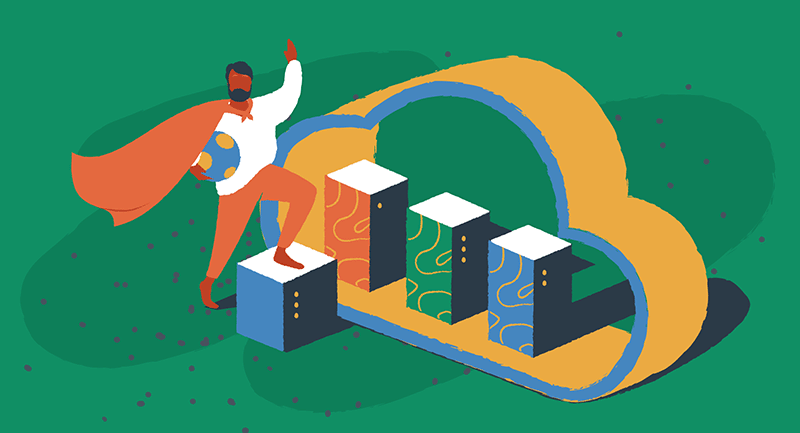
Обеспечение непрерывности бизнеса
Для компаний, которые в значительной степени полагаются на свои веб-сайты, любой простой может привести к потере дохода и испорченной репутации. Будь то сбой сервера или серьезный технический сбой, наличие недавней резервной копии позволит вам быстро восстановить ваш веб-сайт и свести к минимуму влияние на ваши бизнес-операции. Это гарантирует, что клиенты смогут получить доступ к вашему веб-сайту без перебоев, и помогает поддерживать ваше присутствие в Интернете.
Лучшие практики резервного копирования WordPress
Создание резервных копий — это только первый шаг. Чтобы обеспечить эффективность вашей стратегии резервного копирования, рассмотрите возможность внедрения следующих рекомендаций:
Регулярное резервное копирование по расписанию
Создание резервных копий вручную может занять много времени. Чтобы упростить процесс и обеспечить постоянное актуальность резервных копий, выберите автоматическое резервное копирование. Запланируйте регулярное резервное копирование через удобные промежутки времени, например ежедневно или еженедельно, в зависимости от частоты изменений на вашем веб-сайте.
Несколько мест резервного копирования
Хранение резервных копий в нескольких местах имеет решающее значение, чтобы избежать единой точки сбоя. Рассмотрите возможность использования облачных хранилищ, таких как Google Drive, Dropbox или OneDrive, для безопасного хранения резервных копий. Таким образом, даже если на вашем сервере произойдет катастрофический сбой, у вас все равно будет доступ к вашим резервным копиям.
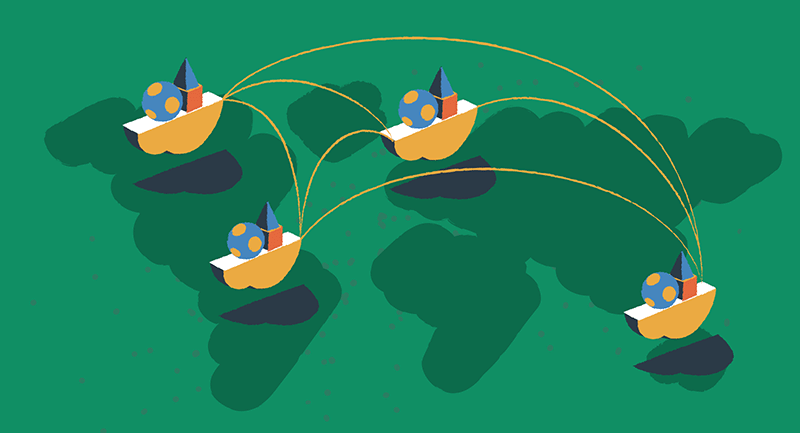
Проверьте свои резервные копии
Не ждите катастрофы, прежде чем тестировать резервные копии. Регулярно проверяйте процесс восстановления, чтобы убедиться, что ваши резервные копии работают правильно. Эта практика даст вам душевное спокойствие, зная, что вы сможете быстро восстановить свой сайт в случае реальной чрезвычайной ситуации.
Храните резервные копии вне офиса
Хотя cPanel и EasyWP предлагают удобные решения для резервного копирования, для дополнительной безопасности важно хранить резервные копии вне офиса. Храните резервные копии на внешних серверах, в облачном хранилище или на физических устройствах отдельно от среды вашего веб-хостинга. Эта мера предосторожности защитит ваши данные от потенциальных сбоев сервера или нарушений безопасности.
Выбор правильного решения для резервного копирования
Когда дело доходит до резервного копирования WordPress, доступны различные варианты. В этом руководстве мы сосредоточимся на двух популярных сервисах Namecheap: EasyWP и общем хостинге Namecheap. Эти службы предлагают надежные решения для резервного копирования с удобными интерфейсами, которые делают процесс резервного копирования простым.
Управление резервным копированием EasyWP
EasyWP — это управляемый хостинг WordPress, предоставляемый Namecheap. Он предлагает комплексную систему управления резервным копированием, которая позволяет пользователям с легкостью создавать, восстанавливать и загружать резервные копии.
Создание резервной копии с помощью EasyWP
Чтобы создать резервную копию вашего приложения WordPress с помощью EasyWP, выполните следующие действия:
- Войдите в свою панель управления EasyWP и выберите веб-сайт, для которого вы хотите создать резервную копию.
- Перейдите на вкладку «Резервные копии».
- Введите описательное имя резервной копии в поле «Описание».
- Нажмите кнопку «Создать резервную копию».
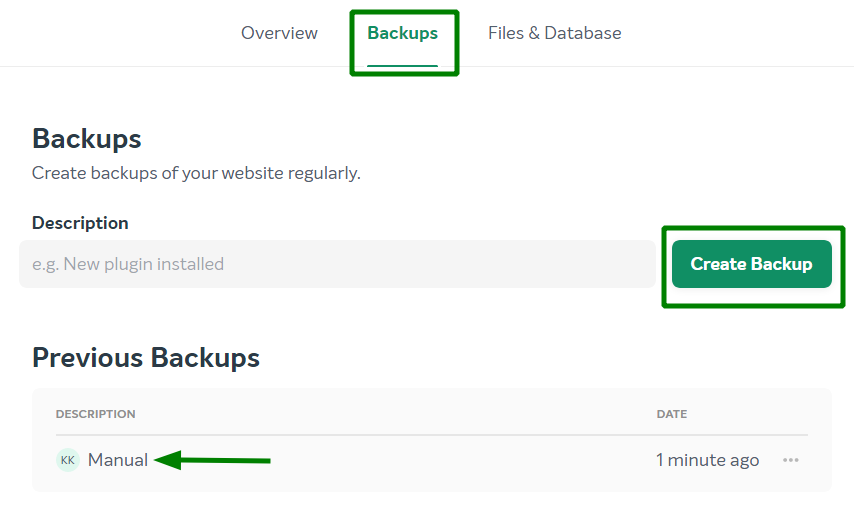
После создания резервной копии она будет видна в списке доступных резервных копий. Вы получите электронное письмо с подтверждением на свой контактный адрес электронной почты Namecheap и соответствующее уведомление на панели управления EasyWP.

Загрузка резервной копии с помощью EasyWP
Чтобы загрузить резервную копию вашего приложения WordPress с помощью EasyWP, выполните следующие действия:
- Войдите в свою панель управления EasyWP и выберите веб-сайт, для которого вы хотите загрузить резервную копию.
- Перейдите на вкладку «Резервные копии».
- Найдите нужную резервную копию в списке и нажмите кнопку «Дополнительно».
- Выберите «Загрузить базу данных» или «Загрузить файлы», чтобы загрузить соответствующий архив TAR на локальный компьютер.
Восстановление резервной копии с помощью EasyWP
Если и когда вам понадобится восстановить ваш сайт WordPress с помощью EasyWP, вот как это сделать:
- Войдите в свою панель управления EasyWP и выберите веб-сайт, который хотите восстановить.
- Выбор резервной копии: нажмите «Резервные копии WordPress». Вы увидите доступные резервные копии.
- Выберите резервную копию, которую хотите восстановить. Нажмите значок «Дополнительно» (представленный тремя точками) для этой резервной копии.
- В появившемся меню выберите «Восстановить».
- Примечание. После начала восстановления его невозможно остановить. Ваш текущий контент будет заменен данными из резервной копии. Но не волнуйтесь. Автоматическая резервная копия создается непосредственно перед началом восстановления, поэтому при необходимости вы можете вернуться к ней.
- После завершения восстановления из резервной копии вы получите уведомление. Ваш веб-сайт теперь вернулся к тому состоянию, в котором вы выбрали эту резервную копию.
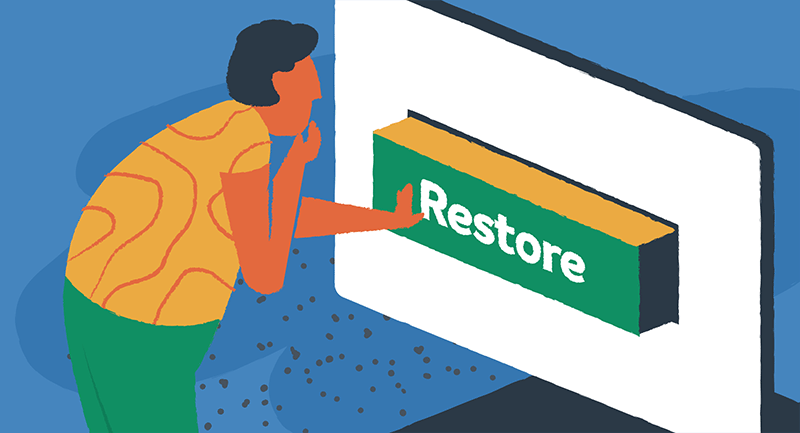
Подробные пошаговые инструкции по резервному копированию веб-сайтов с помощью EasyWP вы найдете в нашей базе знаний.
Управление резервным копированием cPanel
Если вы используете общий хостинг Namecheap, cPanel предоставляет надежную систему управления резервным копированием, которая позволяет вам создавать и восстанавливать резервные копии всей вашей учетной записи cPanel, включая базы данных, учетные записи электронной почты и настройки.
Создание полной резервной копии cPanel
Чтобы создать полную резервную копию cPanel, выполните следующие действия:
- Войдите в свою учетную запись cPanel и перейдите в раздел «Файлы».
- Нажмите на меню «Резервное копирование».
- Выберите «Загрузить полную резервную копию веб-сайта».
- По умолчанию резервная копия будет сохранена в домашнем каталоге вашей учетной записи. При желании вы можете изменить место назначения резервного копирования.
- Нажмите кнопку «Создать резервную копию», чтобы начать процесс резервного копирования.
Начнется процесс создания резервной копии, и вы сможете отслеживать его ход в режиме реального времени. После завершения вы можете загрузить резервную копию или проверить, хранится ли она на удаленном сервере.
Восстановление полной резервной копии cPanel
Восстановление полной резервной копии cPanel зависит от среды вашего хостинга. Если у вас VPS или выделенный сервер с root-доступом, вы можете восстановить резервную копию самостоятельно в WHM. Однако, если у вас есть пакет Stellar или реселлерский пакет, вам необходимо отправить заявку в отдел хостинга для получения помощи.
Чтобы восстановить полную резервную копию cPanel на вашей стороне, перейдите в меню AutoBackup в cPanel (доступно для планов Stellar Plus и Stellar Business) или воспользуйтесь опцией «Восстановить резервную копию домашнего каталога». Выберите файл резервной копии, который вы хотите восстановить, и запустите процесс восстановления.
Подробные пошаговые инструкции по резервному копированию веб-сайтов с помощью общего хостинга WordPress вы найдете в нашей базе знаний.
Хотя шаги резервного копирования, описанные в этом руководстве, очень актуальны для большинства пользователей хостинговых продуктов Namecheap, важно отметить, что процесс резервного копирования может значительно отличаться в зависимости от других хостинговых компаний. Разные хостинг-провайдеры могут предлагать разные решения для резервного копирования и интерфейсы управления.
Если вы не используете услуги хостинга Namecheap, мы рекомендуем проконсультироваться с документацией вашего хостинг-провайдера или командой поддержки, чтобы понять их конкретные процедуры резервного копирования. Крайне важно убедиться, что ваша стратегия резервного копирования соответствует вашей среде хостинга, чтобы гарантировать безопасность и доступность вашего веб-сайта WordPress.
Резервное копирование, редактирование, резервное копирование, повтор
Резервные копии WordPress — важный аспект управления веб-сайтом. Они защищают ваш сайт от непредвиденных катастроф, киберугроз и простоев. Следуя пошаговым инструкциям, приведенным в этом руководстве, вы сможете легко создавать и восстанавливать резервные копии с помощью сервисов Namecheap, таких как EasyWP и cPanel. Не забудьте внедрить лучшие практики, такие как регулярное автоматическое резервное копирование, хранение резервных копий в нескольких местах и тестирование процесса восстановления. Имея надежную стратегию резервного копирования, вы можете быть спокойны, зная, что ваш веб-сайт WordPress безопасен и защищен.
Если это руководство по резервному копированию WordPress показалось вам ценным, вам также следует углубиться в нашу статью, посвященную передовым практикам облачной безопасности. Наше подробное руководство предоставит вам знания и стратегии, необходимые для защиты вашего присутствия в Интернете от целого ряда угроз.
